Você está procurando aumentar a geração de leads por meio de calculadoras online gratuitas?
As calculadoras online têm se mostrado poderosas ferramentas de captação de leads, sendo utilizadas por renomados blogs, como Neil Patel e Michael Hyatt.
Neste artigo, apresentaremos o passo a passo para criar sua própria calculadora online e começar a gerar leads para o seu site WordPress.
Por Que Calculadoras Online São Boas Para Geração de Leads?
As calculadoras online são ferramentas valiosas que solucionam problemas e fornecem respostas personalizadas aos seus leitores. Ao utilizar essas calculadoras, os leitores são solicitados a inserir seu endereço de e-mail para obter os resultados.
Essas calculadoras são altamente envolventes e personalizadas, tornando-as eficazes na geração de leads e assinantes.
Independentemente da indústria ou nicho, as calculadoras online podem ser utilizadas de várias formas. Por exemplo:
- Uma calculadora de IMC para um site de fitness
- Uma calculadora de hipotecas para um site imobiliário
- Uma calculadora de produtos WooCommerce para uma loja online
- Uma calculadora de pagamentos de carros para um site de análise de nicho
As possibilidades são infinitas.
É evidente por que as calculadoras online estão se tornando uma das formas mais poderosas de expandir sua lista de e-mails.
Neste artigo, mostraremos como criar sua própria calculadora online para gerar leads sem precisar escrever nenhum código.
Como Criar Calculadoras Online Sem Qualquer Código
A maneira mais fácil de adicionar calculadoras online ao WordPress é usando o plugin Formidable Forms. É o criador de formulários de arrastar e soltar mais avançado e o melhor plugin de calculadora WordPress do mercado.
Torna mais fácil construir calculadoras online avançadas sem escrever código.
Formidable Forms tem dezenas de modelos diferentes que você pode usar para criar rapidamente calculadoras como calculadora de IMC, Calculadora de Poupança e investimento, calculadora de hipoteca, calculadora de cheque de pagamento e muito mais.
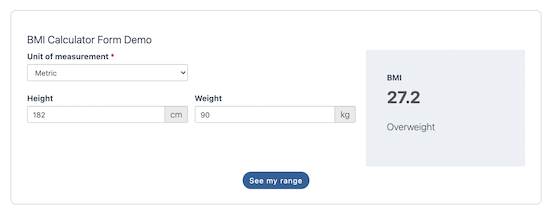
Além disso, ele se integra aos serviços de marketing por e-mail mais populares do mercado, como Constant Contact, Sendinblue, Drip e muito mais. Os usuários que inserirem seus endereços de e-mail em sua calculadora online serão automaticamente adicionados à sua lista de e-mail.
A primeira coisa que você precisa fazer é instalar e ativar o plugin Formidable Forms.
Após a ativação, você será solicitado a instalar o Formidable Forms Lite, a versão gratuita do plugin. O plugin gratuito atua como a base para os recursos avançados da versão Pro.
Depois de fazer isso, você precisa ir para Formidable » Global Settings e clicar no link “Clique para inserir uma chave de licença manualmente”.

Em seguida, cole sua chave de licença na caixa e clique no botão “Salvar licença”.
Você pode encontrar sua chave de licença fazendo login em sua conta no site Formidable Forms.
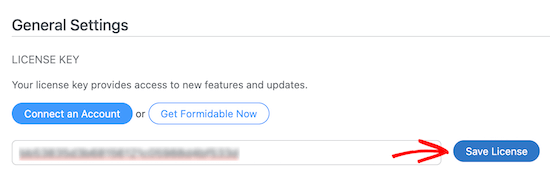
Quando terminar, você verá uma mensagem de sucesso da ativação da licença. Agora você pode atualizar a página para carregar os recursos premium do plugin.
Depois disso, você pode criar sua primeira calculadora indo para Formidable » Formulários e clicando em “Adicionar Novo”.
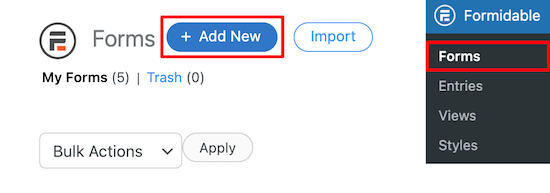
Isso abrirá uma lista de modelos de formulário disponíveis para você escolher.
Na caixa de pesquisa, digite “Calculadora” e selecione a categoria “Calculadora”.
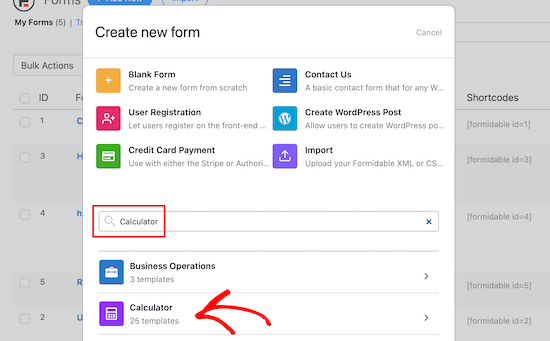
Isso abre outra lista suspensa, onde você pode escolher o modelo de calculadora com o qual deseja começar.
Você notará que existem dezenas de modelos em uma variedade de nichos diferentes.
Para selecionar um modelo de calculadora, passe o mouse sobre ele e clique no ícone “+”. Você também pode clicar no ícone “Olho” para visualizar a calculadora.
Para este tutorial, selecionaremos o modelo “Calculadora de juros compostos”, mas você pode escolher o modelo que melhor se adapta ao seu site WordPress.
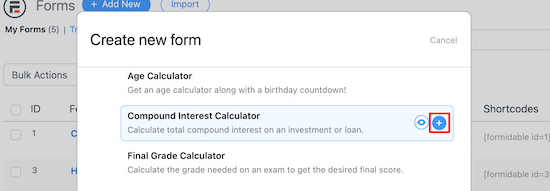
Isso abre um pop-up onde você pode nomear seu formulário e inserir uma descrição para ajudá-lo a lembrar para que serve.
Em seguida, clique em “Criar”.
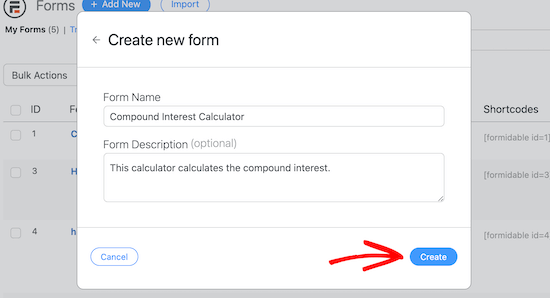
O plugin irá carregar a interface do editor Formidable Forms com o modelo de calculadora que você selecionou.
A partir daqui, você pode simplesmente apontar e clicar para personalizar cada campo do formulário conforme necessário. Por exemplo, você pode alterar o rótulo do campo e o intervalo de números do campo “Valor inicial”.
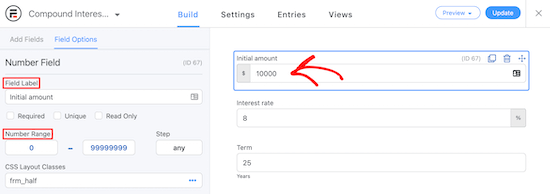
Você também pode adicionar qualquer novo campo à calculadora clicando no campo à esquerda e arrastando-o para a calculadora à direita.
Para adicionar um campo de endereço de e-mail à calculadora, basta arrastar o campo “E-mail” para a parte inferior da calculadora.

Depois disso, clique no campo “E-mail” para abrir o menu de opções.
Você pode deixar as configurações de e-mail padrão, mas certifique-se de marcar a caixa “Obrigatório”. Isso faz com que seus visitantes precisem inserir seus endereços de e-mail para obter os resultados da calculadora.
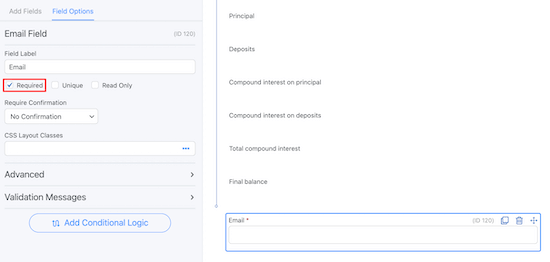
Você pode continuar a personalizar sua calculadora alterando os valores dos campos e até mesmo adicionando novos campos da calculadora.
Assim que terminar de personalizar sua calculadora, certifique-se de clicar no botão “Atualizar” ou “Publicar” para salvar sua calculadora.
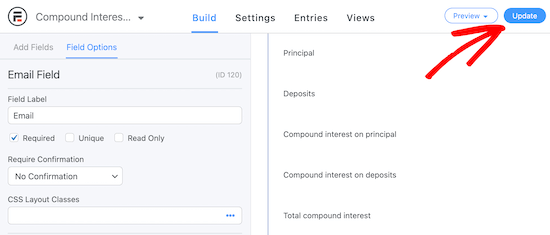
Com sua calculadora de geração de leads criada, é hora de adicioná-la a uma página existente ou criar uma nova página.
Para criar uma página separada para exibir sua nova calculadora, navegue até Pages » All Pages e clique em “Add New”.
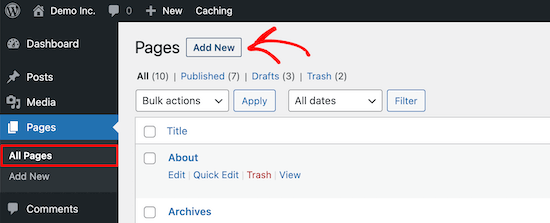
Em seguida, insira um título para a página da calculadora.
Para adicionar sua calculadora, clique no ícone “+” para adicionar um novo bloco de página.
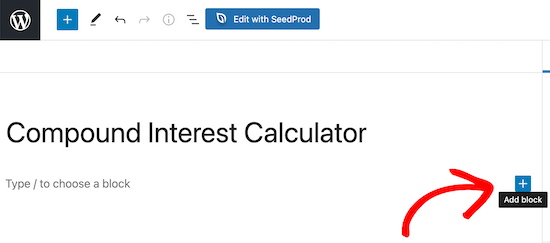
Digite “Calculadora” na caixa de pesquisa para encontrar o bloco correto.
Em seguida, selecione a opção “Formulário da calculadora”.
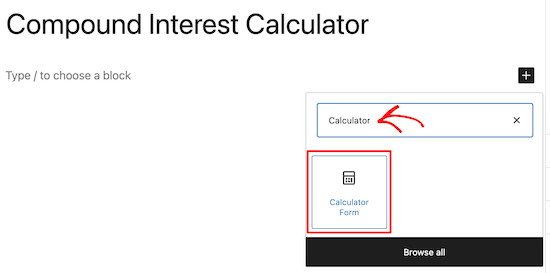
Isso irá inserir automaticamente o bloco de formulário da calculadora em seu site.
Em seguida, selecione a calculadora que você acabou de criar na lista suspensa.
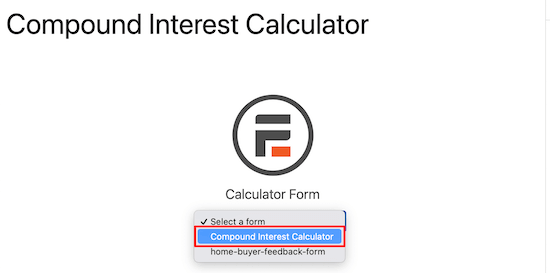
Você pode continuar a editar a página da calculadora adicionando texto, imagens, uma descrição da calculadora e muito mais.
Se você estiver pronto para publicar sua página da calculadora, clique no botão “Publicar” ou “Atualizar” no canto direito da página.
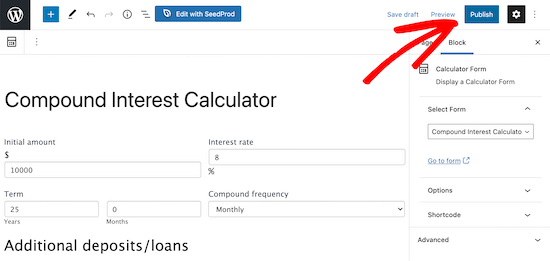
A sua nova página da calculadora está agora disponível para os seus visitantes.
Você pode começar a direcionar tráfego para esta página para obter mais assinantes e leads para o site de sua pequena empresa.
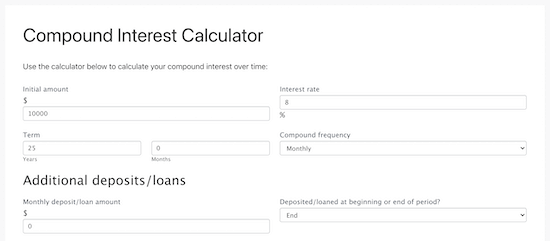
Você sempre pode combinar ainda mais o poder das calculadoras de chumbo, adicionando-as a pop-ups de intenção de saída do OptinMonster, usando-as dentro do seu site de associação do WordPress ou curso online e muito mais.
Esperamos que este artigo o tenha ajudado a aprender como gerar mais leads com calculadoras online.



![Comparamos Elementor vs Divi vs SeedProd [Qual é o melhor?] #08 Imagem destacada do Post #08](/wp-content/uploads/2022/04/Imagem-Destacada-08--218x114.jpg)
![Comparamos WordPress vs Substack [Qual é o Melhor?] #66 Imagem Destacada do Post #66](/wp-content/uploads/2022/01/Imagem-Destacada-66-218x114.jpg)
![WooCommerce ou Shopify [Qual o Melhor?] #90 Imagem Destacada do Post #90](/wp-content/uploads/2021/10/Imagem-Destacada-90-218x114.jpg)
![Wordfence ou Sucuri [Qual o Melhor Plugin?] #92 Imagem Destacada do Post #92](/wp-content/uploads/2021/10/Imagem-Destacada-92-218x114.jpg)








